XMLSpy使用说明及技巧
Xmlspy教程

XML Spy实例教程/school · 2004-12-23 12:13:16 · 来源: 天极网在读这篇教程之前,你至少应当确认自己对XML相当熟知,使用记事本或其他工具编辑过XML、DTD以及XSLT文档,并且熟悉它们的语法及用途,否则请先补过课之后再来阅读本教程。
XML Spy是Icon Information System开发的支持XML,XSL,XSLT,DTD,Schema等等多种文件格式的编辑器。
它可以将XML展示为完美的树型结构,可以方便的使用各种HTML/XML/XSLT标记,使用它可以大大节约我们的开发时间,不必把大量的时间浪费在代码的输入上。
下面我们通过一个存储电影信息的实例来学习一下XML Spy的使用方法。
第一步:我们要设计三个文件:saveit.xml,saveit.dtd和saveit.xslt;saveit.xml 负责存储具体电影内容数据,saveit.dtd负责对saveit.xml的验证,而saveit.xslt则负责对saveit.xml进行样式变换,确定它在浏览器里的最终显示效果。
先来看看我们需要建立的三个文件的代码:----------saveit.xml------------------<?xml version="1.0" encoding="GB2312"?><!DOCTYPE movies SYSTEM "G:\\\\xmlspy\\\\saveit.dtd"><?xml-stylesheet type="text/xsl" href="G:\\\\xmlspy\\\\saveit.xslt"?><movies type="动作片"><id>1</id><name>致命摇篮</name><brief>李连杰最新力作!</brief><time>2003</time></movies>----------saveit.dtd------------------<?xml version="1.0" encoding="GB2312"?><!ELEMENT movies (id, name, brief, time)><!ATTLIST movies type CDATA #REQUIRED><!ELEMENT id (#PCDATA)><!ELEMENT name (#PCDATA)><!ELEMENT brief (#PCDATA)><!ELEMENT time (#PCDATA)>----------saveit.xslt------------------<?xml version="1.0" encoding="UTF-8"?><xsl:stylesheet version="1.0" xmlns:xsl="/1999/XSL/Transform"><xsl:output method="xml" version="1.0" encoding="GB2312" indent="yes"/><xsl:template match="/"><html><head><title>:::凌云的XML Spy教程:::</title></head><body><xsl:apply-templates></xsl:apply-templates></body></html></xsl:template><xsl:template match="movies">第<xsl:value-of select="id"></xsl:value-of>部电影<table><tbody><tr><td>名称</td><td>简介</td><td>时间</td><td>类型</td></tr><tr><td><xsl:value-of select="name"></xsl:value-of></td><td><xsl:value-of select="brief"></xsl:value-of></td><td><xsl:value-of select="time"></xsl:value-of></td><td><xsl:value-of select="@type"></xsl:value-of></td></tr></tbody></table></xsl:template></xsl:stylesheet>第二步:使用XML Spy建立saveit.dtd文档。
xmlspy教程第六步完成schema的创建

xmlspy教程第六步完成schema的创建您已经为Addre元素定义了内容。
现在,您需要定义Peron元素的内容。
Peron元素应包含以下子元素(都是简单类型):Firt、Lat、Title、PhoneE某t和Email。
除Title元素是可选的[译注//即可以出现,也可以不出现。
]以外,其它元素都是必须出现的元素,并且必须以规定的次序出现。
除了PhoneE某t元素的数据类型(datatype)为某:integer(并且被限定为2位)以外,其它元素的数据类型都是某:tring。
下面为Peron元素定义上述内容模型:1.右击Peron元素,在上下文菜单中选择AddChild|Sequence插入一个Sequence容器。
2.右击该Sequence容器,然后选择AddChild|Element加入元素。
3.输入Firt作为该元素成分的名称,然后按Tab键将光标移到type字段上。
4.在下拉菜单中选择某:tring,或者直接在type字段中输入某:tring。
5.用同样的方式创建另外四个元素,将它们分别命名为Lat、Title、PhoneE某t和Email。
注:您可以通过按住Ctrl键、然后点击所需的元素,以选中多个元素。
定义一个可选的元素右击Title元素,在上下文菜单中选择Optional。
这时,元素框的边框从实线框变为虚线框,表明该元素是一个可选的元素[译注//即可以出现、也可以不出现的元素]。
另外,在Detail窗口中,您可以看到minOcc=0以及ma某Occ=1,这同样表明了该元素是可选的。
除了使用上下文菜单来设置元素为可选的,您还可以通过设置minOcc=0来达到同样的目的[译注//minOcc表明该元素最小出现的次数]。
限定元素的内容要将PhoneE某t元素定义为数据类型是某:integer、并且最多有两位数字,需要以下步骤:1.在PhoneE某t元素的type字段的下拉菜单中选择(或直接输入)某:integer这时,Facet窗口的内容将发生变化。
利用XMLSPY生成报文操作步骤

利用XMLSPY 2006、Microsoft Office Excel 2003生成多条XML报文数据的步骤:
(1)首先利用Excel准备好CSV格式的文件(即保存格式为csv逗号分隔),如图1-1,在该文件中,第1行为报文的请求数据字段,各字段的名称及顺序请按照给定的标准报文格式进行调整
利用该表格可以准备多条数据,这个仅以10条数据为例
利用xmlspy执行转换导入文本文件如图12图123在弹出的对话框中选择转换csv文本文件为xml点击确定如图13图134在弹出的对话框中执行选择文件如图14图145选择已准备好的csv文件并打开如图15图156在返回的下面的对话框中选择文件编码字段定界符首行包含字段名称点击确定如图16图167在栅格中修改默认的row修改为报文中包含这些字段数据的元素名称比如fee如图17图178在文本中复制该元素的数据如图18图189用记事本或xmlspy打开报文用8复制的报文覆盖已有的元素报文如图19图192以数据库数据的方式导入利用xmlspy2006microsoftofficeaccess2003microsoftofficeexcel2003生成多条xml报文数据的步骤
详细步骤如下:
(1)在XMLSPY中,打开报文,定位到栅格,选中报文中的元素,如图2-1
图2-1
(2)点击“转换”菜单,选中“导出为文本文件/数据库”,如图2-2
图2-2
(3)在弹出的对话框中选中“转换XML到文本文件或数据库数据”,点击“确定”,如图2-3
图2-3
(4)在弹出的对话框中中,选中元素名称,点击“导出到数据库”,如图2-4
注:选中的元素在导出的mdb数据库文件中以表的形式存在
图2-4
(5)在弹出的对话框中,目标数据库选择第一项,点击确定,如图2-5
XMLSpy环境和使用

附:XMLSpy环境和使用:1、创建最简单的XML文档(即不使用XML模式验证有效性的文档):(1)选择菜单“File-New”,在打开的对话框这个选择文件类型为“Extensible Mark Language”,如下图:点击OK,在以下弹出的对话框中不选择任何XML模式,直接点击cancel,则可以进入XML文档的编辑界面。
图1(2)完成XML文档编辑并保存以后,需要检查XML文档是否是良好格式的,选择菜单“XML-Checked Well-Formedness”或工具栏上的相应按钮:或工具栏:2. 创建用DTD或XML Schema验证的XML文档(1)创建DTD或XML Schema:创建DTD文档:选择菜单“File-New”,在打开的对话框中选择文档类型为“dtd Document Type Definition”,并点击OK,即可进入DTD文档编辑界面;创建XML Schema:选择菜单“File-New”,在打开的对话框中选择文档类型为“xsd W3C XML Schema”, 并点击OK,即可进入XML Schema文档编辑界面;注意:普通XML文档和DTD文档编辑界面默认的选项卡均为Text,而XML Schema文档编辑界面默认的选项卡为,需要切换到Text。
(2)创建引用DTD或XML Schema文档的XML文档步骤和创建普通文档类似,只不过在图1的对话框中选择DTD或XML Schema,点击OK后在打开的对话框中指定DTD或XML Schema文档即可,如下注意:复选框“Make path relative to …”用于选择是否在引用DTD或XML Schema 时使用相对路径。
(3)如果要检查XML文档是否是有效的,则选择菜单“XML-Validate XML”或工具栏上的相应按钮,工具栏如下:。
xmlspy教程第四步以鼠标拖放的方式添加元素
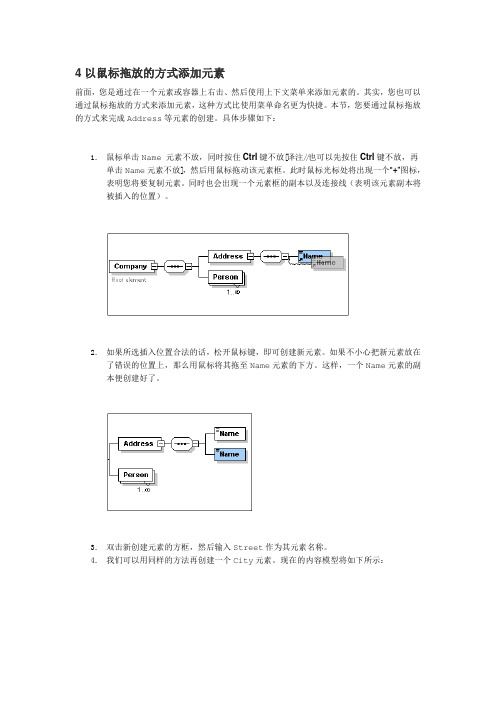
4以鼠标拖放的方式添加元素
前面,您是通过在一个元素或容器上右击、然后使用上下文菜单来添加元素的。
其实,您也可以通过鼠标拖放的方式来添加元素,这种方式比使用菜单命名更为快捷。
本节,您要通过鼠标拖放的方式来完成Address等元素的创建。
具体步骤如下:
1.鼠标单击Name元素不放,同时按住Ctrl键不放[译注//也可以先按住Ctrl键不放,再
单击Name元素不放],然后用鼠标拖动该元素框。
此时鼠标光标处将出现一个“+”图标,表明您将要复制元素。
同时也会出现一个元素框的副本以及连接线(表明该元素副本将
被插入的位置)。
2.如果所选插入位置合法的话,松开鼠标键,即可创建新元素。
如果不小心把新元素放在
了错误的位置上,那么用鼠标将其拖至Name元素的下方。
这样,一个Name元素的副
本便创建好了。
3.双击新创建元素的方框,然后输入Street作为其元素名称。
4.我们可以用同样的方法再创建一个City元素。
现在的内容模型将如下所示:
Address元素有以下元素序列:一个Name元素、一个Street元素和一个City元素。
XMLSPY 用户手册

XMLSPY 用户手册6.9.1 创建一个基本的XML Schema(1)在新建一个Schema文档在新建一个Schema文档时,窗口中将出现一个以Schema/WSDL设计视图打开的空schema文件。
注:Schema/WSDL设计视图本身有两种显示方式:Schema概要视图(Schema Overview)——为整个schema提供一个关于所有全局成分的概要;以及内容模型视图(Content Model View)——为各个全局成分提供内容模型视图。
在新建XML Schema文件时,Schema/WSDL视图将以Schema概要视图打开。
您会被提示输入根元素(root element)的名称。
(2)点击加亮的字段,并输入根元素Company。
然后以回车键确认。
您在主窗口中所看到的视图称为Schema概要视图(Schema Overview)。
它为该schema提供了一个概要:上方窗格(pane)中列出了所有的全局成分;下方窗格中显示所选全局成分的属性(attribute)及唯一性约束(identity constraint)。
(只需点击全局成分左侧的图标即可对该全局成分的内容模型进行查看和编辑。
)(3)在Company元素的Annotations字段[译注//即Company右边那个以ann:开头的字段]中输入对该元素的描述,比如这里我们输入Root element。
(4)点击菜单项File | Save6.9.2 定义名称空间您将要为XML文档实例定义一个目标命名空间。
(每个XML Schema文档都必须有对XML Schema命名空间的引用,而XMLSpy 2005会在您新建一个XML Schema文档时为您自动生成。
)(1)选择菜单项Schema Design | Schema settings[译注//该菜单项仅当主窗口处于Schema/WSDL设计视图时可用],此时将弹出Schema settings对话框。
xmlspy教程第一步新建一个XML Schema文件
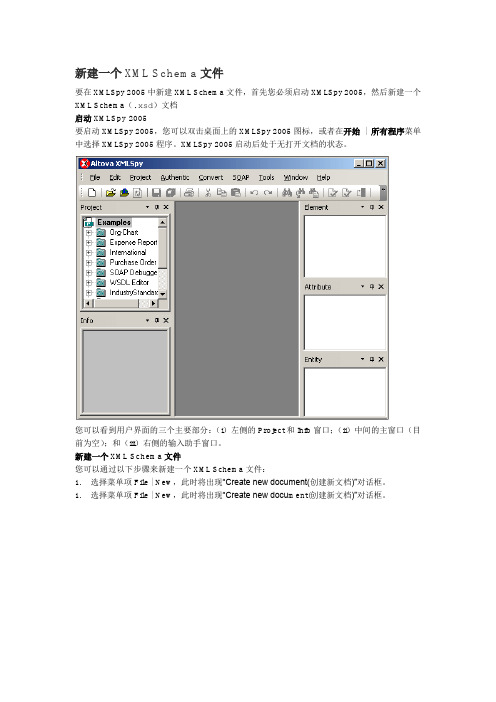
新建一个XML Schema文件要在XMLSpy 2005中新建XML Schema文件,首先您必须启动XMLSpy 2005,然后新建一个XML Schema(.xsd)文档启动XMLSpy 2005要启动XMLSpy 2005,您可以双击桌面上的XMLSpy 2005图标,或者在开始| 所有程序菜单中选择XMLSpy 2005程序。
XMLSpy 2005启动后处于无打开文档的状态。
您可以看到用户界面的三个主要部分:(i)左侧的Project和Info窗口;(ii)中间的主窗口(目前为空);和(iii)右侧的输入助手窗口。
新建一个XML Schema文件您可以通过以下步骤来新建一个XML Schema文件:1.选择菜单项File | New,此时将出现“Create new document(创建新文档)”对话框。
1.选择菜单项File | New,此时将出现“Create new docu ment(创建新文档)”对话框。
2.在该对话框中选择xsd XML Schema,然后点击OK确认。
此时主窗口中将出现一个以Schema/WSDL设计视图打开的空schema文件。
注:Schema/WSDL设计视图本身有两种显示方式:Schema概要视图(Schema Overview)——为整个schema提供一个关于所有全局成分的概要;以及内容模型视图(Content Model View)——为各个全局成分提供内容模型视图。
在新建XML Schema文件时,Schema/WSDL视图将以Schema概要视图打开。
您会被提示输入根元素(root element)的名称。
3.点击加亮的字段,并输入Company。
然后以回车键确认。
现在该schema的根元素为Company,它是一个全局元素(global element)[译注//全局元素、全局属性是XML Schema中的术语,指的是那些在schema元素下声明的元素和属性。
XMLSpy使用说明及技巧

一、安装1、安装XMLSpyEnt (可以从各网站进行下载),总部这边使用的是XMLSpyEnt2009版本。
点击XMLSpyEnt2009.exe进行安装,步骤如下:点击Next:点击Next:选择I accept……后,点击Next:点击Next:选择Complete,点击Next:点击Install:点击Finish,安装成功:二、注册说明:如下载版本为注册版,可不用执行该部分。
1、安装完成后,点击桌面图表后,点击注册机keygen.exe,进行注册。
注:注册时请断开外网,等注册成功后,外网才可用。
三、使用1、注册成功后,点击图标进入页面。
2、点击页面上的open快捷键,打开本地目录,点击要编译的xml文件。
选择文件后,点击“打开”按钮。
3、打开文件后,选择工具栏中的“DTD/Schema”下的“Assign Schema”,进入选择添加xsd文件。
步骤如下:点击确定点击“Browse”选择xsd所在的位置,点击“打开”即可注:根据不同文件类型,选择相对应的xsd文件,如文件类型为EVENT,所对应的xsd文件为bomc_event.xsd。
4、正确打开xsd文件后,文件中的头部分会出现一行信息,如下:<bomc xmlns:xsi="/2001/XMLSchema-instance"xsi:noNamespaceSchemaLocation="D:\BOMC\40_全国监控中心\00_需求\01_BOMC二期\xsd\bomc_event.xsd">5、点击Validate图标,进行Schema校验。
6、如通过Schema校验,Messages中会显示以下信息:7、如Schema校验出现错误,Messages中会显示以下信息:打开,显示蓝色部分的,就是出现错误的位置,可根据该信息进行修改,例如:上图说明出错的位置在bomc下。
根据报错提示的信息可以得出Createtime位置错误,根据xsd文件规则进行修改。
- 1、下载文档前请自行甄别文档内容的完整性,平台不提供额外的编辑、内容补充、找答案等附加服务。
- 2、"仅部分预览"的文档,不可在线预览部分如存在完整性等问题,可反馈申请退款(可完整预览的文档不适用该条件!)。
- 3、如文档侵犯您的权益,请联系客服反馈,我们会尽快为您处理(人工客服工作时间:9:00-18:30)。
一、安装
1、安装XMLSpyEnt (可以从各网站进行下载),总部这边使用的是XMLSpyEnt2009版本。
点击XMLSpyEnt2009.exe进行安装,步骤如下:
点击Next:
点击Next:
选择I accept……后,点击Next:
点击Next:
选择Complete,点击Next:
点击Install:
点击Finish,安装成功:
二、注册
说明:如下载版本为注册版,可不用执行该部分。
1、安装完成后,点击桌面图表后,点击注册机keygen.exe,进行注册。
注:注册时
请断开外网,等注册成功后,外网才可用。
三、使用
1、注册成功后,点击图标进入页面。
2、点击页面上的open快捷键,打开本地目录,点击要编译的xml文件。
选择文件后,点击“打开”按钮。
3、打开文件后,选择工具栏中的“DTD/Schema”下的“Assign Schema”,进入选择添加
xsd文件。
步骤如下:
点击确定点击“Browse”选择xsd所在的位置,点击“打开”即可
注:根据不同文件类型,选择相对应的xsd文件,如文件类型为EVENT,所对应的xsd文件为bomc_event.xsd。
4、正确打开xsd文件后,文件中的头部分会出现一行信息,如下:
<bomc xmlns:xsi="/2001/XMLSchema-instance"
xsi:noNamespaceSchemaLocation="D:\BOMC\40_全国监控中心\00_需求\01_BOMC二期\xsd\bomc_event.xsd">
5、点击Validate图标,进行Schema校验。
6、如通过Schema校验,Messages中会显示以下信息:
7、如Schema校验出现错误,Messages中会显示以下信息:
出现错误后,可点击DEF进行错误位置的查找。
点击DEF后,会将所对应类型的XSD文件打开,显示蓝色部分的,就是出现错误的位置,可根据该信息进行修改,例如:
上图说明出错的位置在bomc下。
根据报错提示的信息可以得出Createtime位置错误,根据xsd文件规则进行修改。
注:该编译工具只显示xml文件中的第一个Schema校验错误位置,如检查xml 文件中是否还含有其他错误,请将出现错误的位置修改正确,然后在点击
Validate图标,进行Schema校验,以此类推,直至该xml文件的Schema校验正确。
最高贵的复仇是宽容。
有时宽容引起的道德震动比惩罚更强烈。
君子贤而能容罢,知而能容愚,博而能容浅,粹而能容杂。
宽容就是忘却,人人都有痛苦,都有伤疤,动辄去揭,便添新创,旧痕新伤难愈合,忘记昨日的是非,忘记别人先前对自己的指责和谩骂,时间是良好的止痛剂,学会忘却,生活才有阳光,才有欢乐。
不要轻易放弃感情,谁都会心疼;不要冲动下做决定,会后悔一生。
也许只一句分手,就再也不见;也许只一次主动,就能挽回遗憾。
世界上没有不争吵的感情,只有不肯包容的心灵;生活中没有不会生气的人,只有不知原谅的心。
感情不是游戏,谁也伤不起;人心不是钢铁,谁也疼不起。
好缘分,凭的就是真心真意;真感情,要的就是不离不弃。
爱你的人,舍不得伤你;伤你的人,并不爱你。
你在别人心里重不重要,自己可以感觉到。
所谓华丽的转身,都有旁人看不懂的情深。
人在旅途,肯陪你一程的人很多,能陪你一生的人却很少。
谁在默默的等待,谁又从未走远,谁能为你一直都在?
这世上,别指望人人都对你好,对你好的人一辈子也不会遇到几个。
人心只有一颗,能放在心上的人毕竟不多;感情就那么一块,心里一直装着你其实是难得。
动了真情,情才会最难割;付出真心,心才会最难舍。
你在谁面前最蠢,就是最爱谁。
其实恋爱就这么简单,会让你智商下降,完全变了性格,越来越不果断。
所以啊,不管你有多聪明,多有手段,多富有攻击性,真的爱上人时,就一点也用不上。
这件事情告诉我们。
谁在你面前很聪明,很有手段,谁就真的不爱你呀。
遇到你之前,我以为爱是惊天动地,爱是轰轰烈烈抵死缠绵;我以为爱是荡气回肠,爱是热血沸腾幸福满满。
我以为爱是窒息疯狂,爱是炙热的火炭。
婚姻生活牵手走过酸甜苦辣温馨与艰难,我开始懂得爱是经得起平淡。
